We826 t2 прошивка через usb порт
Восстановление прошивки Hikvision, попробуем обобщить данные и дать рекомендации. Теоретически возможность прошить IP камеру или видеорегистратор производства Hikvision несоответствующей версией прошивки сведена к минимуму, существует контроль соответствия версии оборудования, языковой версии и версии самой прошивки.
Практически есть некоторые нюансы
- Необходимо увеличивать или уменьшать версию прошивки последовательно, не перепрыгивая через релизы.
- Выполняя обновления активируйте сброс настроек к заводским.
- Не выполняйте обновления используя WiFi соединение.
Как обновить прошивку:
Есть несколько способов обновления прошивки:
1. локальный — с помощью usb флешки, для регистратора
2. удаленный — с помощью браузера (webcomponents должен быть установлен)
3. с помощью ПО IVMS4200
4. с использованием сервера TFTP
с помощью usb-флешки
1. скачать архив с прошивкой
2. разархивировать архив на флешку (fat32)
3. вставить флешку с прошивкой в регистратор
4. в меню обслуживания в боковом меню пункт: обновление
5. выбрать usb накопитель и прошивку
с помощью браузера (webcomponents должен быть установлен)

![]()
с помощью ПО IVMS4200

Что же делать если вам не повезло?
Перепрошивка устройства с использованием сервера TFTP
При каждой загрузке, устройство (регистратор, IP камера) пытается подключиться к серверу TFTP, это помогает восстановить работоспособность устройства, в случаях, когда с установленной прошивкой устройство не загружается или необходимо «откатить» версию прошивки устройства (прошивки 5.3 на камерах, и 3.0.10 на регистраторах нельзя откатить к предыдущим версиям).
ВНИМАНИЕ! Используйте TFTP в отдельной от других камер в сети, устройство загружает
в себя прошивку с сервера без проверки совместимости
Последовательность действий:
1. Разархивировать содержимое архива tftp.zip в корень диска;
2. Скопировать в папку tftp файл прошивки digicap.dav;
3. Сменить IPадрес вашего компьютера на 192.0.0.128, маска 255.255.255.0;
и отключить все остальные сетевые интерфейсы(wi-fi и т.п.)
4. Запустить файл tftpserv.exe;
5. Перезагрузить по питанию устройство;
7. Ожидать, когда в окне программы tftpserv.exe появится информация о подключении
устройства 192.0.0.64 и окончании передачи файлов и обновлению прошивки.
Если устройство не отвечает и не подключается к tftpсерверу (пункт 7), смотрите лог событий,
который записывается в файл tftpserv.log в папке с tftp.
ВНИМАНИЕ! Убедитесь, что при старте tftpserv.exe в окне программы появляется
« TFTP server[192.0.0.128] initialized»

Иллюстрация: пример успешной прошивки камеры с помощью TFTP
Возможные трудности
Если при запуске TFTP сервер получает IP адрес отличный от 192.0.0.128:
• Возможно у вас осталось активным подключение к wifi или к другим сетям;
• Попробуйте соединить камеру и ПК через коммутатор, что бы при старте TFTPсервера проводное соединение уже было поднято;
Если устройство 192.0.0.64 не подключается к TFTP-серверу
• Отключите все антивирусное ПО и фаерволлы;
• Если вы используете Windows 8/10, запускайте tftpserv.exe в режиме совместимости
с Windows 7/XP;
• Попробуйте повторить процедуру на другом ПК
Вроде все делаем по инструкции но результата нет
В подобных случаях необходимо выяснить причину по которой происходит сбой обновления при запуске TFTP сервера.
Подключаем USB-UART адаптер к компьютеру.

Далее скачиваем и устанавливаем драйвера
Скачиваем и устанавливаем терминальную программу; я использую PuTTY.
Откройте диспетчер устройств в Windows, нажмите> «Порты (COM и LPT)», и вы увидите какой COM порт использует ваш адаптер
В настройках программы выбираем последовательный порт (Serial), указываем номер порта (Serial Line), соответствующий адаптеру USB-UART, указываем скорость обмена (Speed) 115200
и нажимаем кнопку «Открыть» (Open).
Откройте вашу IP камеру или видеорегистратор и осмотрите материнскую плату, разъем UART интерфейса выглядит так



После открытия окна терминала подаем питание на камеру, если все сделано правильно, то в окне мы увидим вывод отладочной информации о ходе загрузки. В противном случае необходимо проверить параметры порта и подключение сигнальных линий Rx/Tx адаптера USB-UART к отладочному интерфейсу (поменять их местами).
Распиновка (от белой стрелки)
1. GND (общий)
2. TX
3. RX
4. +3,3V
Если вывод в терминальной программе при включении устройства отсутствует или является не читаемым, вероятно, что это не последовательный порт TTL.
Предположим, что получили вывод лога загрузки при включении устройства.
- Включите NVR, IP камеру
- Нажмите CTRL-U, чтобы прервать процесс загрузки

Нажмите Y для подтверждения (затем нажмите ввод), после чего происходит соединение с TFTP сервером и загрузка прошивки в оперативную память устройства.
Вводим команду help и получим список всех доступных команд в загрузчикеТеперь нам необходимо посмотреть (и при необходимости изменить) параметры среды загрузчика. Для этого введем команду printenv
Нас интересуют два параметра: ipaddr и serverip. Параметр serverip указывает на адрес TFTP сервера, на который будет «стучаться» видеокамера для замены/обновления прошивки при запуске и, как мы видим, он должен быть 192.168.1.128. Параметр ipaddr – это IP адрес видеокамеры (для среды загрузчика).
Внимание, обычно для прошивки IP-видеокамер Hikvision, TFTP сервер необходимо запустить по адресу 192.0.0.128 (в настройках сетевого подключения).
Таким образом, для обновления прошивки нам необходимо запустить TFTP сервер (с файлом прошивки) по адресу 192.168.1.128 и перезапустить камеру, чтобы загрузчик автоматически загрузил и обновил прошивку. Или же, вы можете изменить значения параметров serverip и ipaddr в соответствии с конфигурацией локальной сети, в которую подключена видеокамера и компьютер с TFTP сервером.
Этот загрузчик имеет разные команды для обновления прошивки, update, для простого обновления и upf, для обновления с очисткой конфигурации (сброс настроек и пароля).
после чего происходит соединение с TFTP сервером и загрузка прошивки в оперативную память устройства.
Теперь камеру необходимо активировать, и можно приступать к дальнейшей настройке и использованию.
В этом приглашении загрузчика обычные команды игнорируются, чтобы обойти барьер установленный Hikvision есть небольшая хитрость.
В январе 2017г был приобретен китайский роутер ZBT WE1626 с поддержкой операционной системы OpenWRT (это чрезвычайно гибкий дистрибутив GNU/Linux для встраиваемых систем).


Естественно были проведены эксперименты со сменой прошивок. Прошивки менялись через стандартный веб-интерфейс роутера (рис.)
Прошивка (русский интерфейс) openwrt-ramips-mt7620-zbt-wr8305rt-squashfs-sysupgrade-full.bin (любезно предоставленная покупателем из РФ)
- VLAN tag, Wifi клиент и AP одновременно Multi Wan
- Сервер печати
- Сканер по сети (sane)
- Помимо стандартных протоколов есть pptp, l2tp (нужно для поднятия VPN соединения, используется некоторыми провайдерами)
- Поддержка 3g,4g модемов и модемов в режиме hilink
- Сетевое хранилище (семейство fat,ntfs,семейство ext)
Свободного места для установки пакетов 1.77 MB
Прошивка была успешно проверена на Дом.ру и Билайн.
Оба подключения работают. С Билайном могут быть сложности, т.к. на оф сайте указаны только два протокола (L2TP, PPTP) для работы,а может быть еще неуказанный третий (Динамический IP). В моем случае действующим оказался именно он.
Замена на прошивку openwrt-ramips-mt7620-zbt-wr8305rt-squashfs-sysupgrade-full.bin
производилась через вебинтерфейс. Ничего примечательного за исключением того, что после прошивки ОБЯЗАТЕЛЬНО нужно очистить кэш браузера,иначе не войти. В Chrom заходим в Настройки -История. Жмем очистить историю:
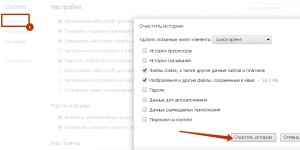
С помощью скринов приведена процедура настройки билайн соединений по ДИНАМИЧЕСКОМУ протоколу (DHCP-клиент):
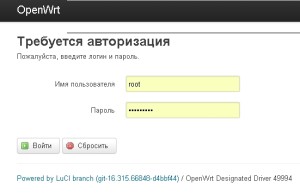
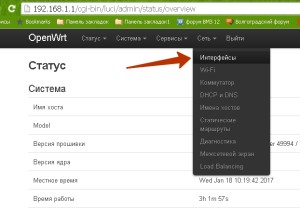
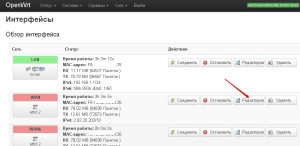

Как прошить тюнер, IPTV, TV, Jtag, T2, форум, ключи, каналы, API Key
Войти
Сегодня читали:
Как прошить Т2 приставку? Какие могут быть сложности и их решение.

Т2 приставку прошить совершенно не трудно. Современные приставки прошивают через USB разъём. Но всё-же необходимо чётко выполнить ключевые моменты, что-бы ваша T2 приставочка не превратилась в ненужный хлам, который будет и выкинуть жалко и восстановить дороже чем новую купить. По этой причине советую прочесть эту статью перед обновлением ПО (программного обеспечения) вашей Т2 приставки.
Причины перепрошить Т2 приставку у каждого своя, кто-то просто хочет последнюю версию программного обеспечения, кому-то хочется чтобы появились дополнительные интернет приложения, или может кто-то надеется, что в последнем ПО будет возможность обновить ключ YouTube API Key прямо с интернета, ну а кто-то мечтает о самообновляемых IPTV плейлистах (Cloud). (Поговорить об этом можно в этой группе ВКонтакте).
Здесь нужно понимать, что не на каждую Т2 приставку вообще возможно найти свежее программное обеспечение, так как многие модели приставок уже давно сняты с производства и поддержка программного обеспечения на такие приставки приостановлена.
А на некоторые приставки, особенно на неизвестные фирмы или купленные на AliExpress, а так же на приставки без какого либо названия (да, и такое тоже попадается), вообще отродясь некогда не существовало не какого программного обеспечения.
И в этих выше упомянутых случаях обновить ПО просто не выйдет. Не в коем случае не думайте, что если формат ПО вашей т2 приставки совпадает с форматом от другой приставки (.bin / .abs / .SD) или совпадает процессор приставки, то вы можете прошить этим другим программным обеспечением свою приставку. Нет, нет и ещё раз НЕТ! Этого категорически делать нельзя, 99% что после таких манипуляций ваша приставка придёт в негодность. И как я упоминал выше, у вас будет ситуация когда восстановление флеш памяти вашей Т2 приставки будет стоить дороже чем купить новую приставку.
По этой причине, прошивать Т2 приставку, можно только строго программным обеспечением по названию и модели вашей Т2 приставки . Не вздумайте это игнорировать.

Если же вы нашли прошивку под свою модель приставки и решили прошивать ваш тюнер, то следующим важным этапом необходимо знать, что во время прошивки нельзя отменять процесс прошивки, извлекать USB флешку из приставки во время прошивки, не отключайте т2 тюнер из розетки и даже не шевелите вилку в розетке, так как перебой с электричеством, тоже приведёт тюнер в негодность.
После прошивки вашего Т2 тюнера не спишите извлекать USB флешку из него, безопаснее будет дождаться полной перезагрузки вашей приставки, и только тогда можно безопасно извлечь USB флешку из Т2 тюнера.
Если ваша Т2 приставка не видит прошивку на USB флешке, то причин может быть несколько:
Ещё одна частая причина у людей которые мало работают с прошивками, это путаница в прошивках, такое категорически нельзя допускать, так как это приведёт к глюку вашего тюнера. К примеру, один из самых популярных форматов у прошивок формат .bin а люди по ошибке заливают на флешку прошивку не от своего тюнера, допустим в формате .abs, вот в этом случае получится, что на компьютере вы будете видеть на своей USB флешке прошивку, а ваша т2 приставка её видеть не будет, так как ваша приставка может видеть только формат .bin, а не .abs (в данном случае).
Вот это то, что нужно знать новичку перед прошивкой своей Т2 приставки. Ну а сам процесс прошивки можете посмотреть вот в этой статье.
И не забывайте, что в случае неудачной прошивки вы вряд ли сможете вернуть вашу приставку в рабочее состояние, а делать это через сервис затратно, зачастую легче купить новую.

Ремонт ресиверов DVB-T2, ну 4 резистора - не так сложно. Это в общем-то общепринятая практика у всех, кто опрометчиво залил чужую прошивку:
А вариант с консолью (помимо красивого прошивания через USB) позволяет еще и видеть всю диагностику приставки - при загрузке и работе. Там сразу же видно - на чём останавливается.


Данир, как правило всегда есть. И даже в виде распаянного разъема.
Но чаще - просто 4 пятачка рядом: GND, TX, RX, +5В. Порядок конечно у всех разный.
Ну и можно отследить от контактов проца - куда ушли дорожки, чтоб уже потом припаяться к пятачкам.
Иногда пятачки даже не облужены.
Про Mstar уже написал, а у Novatek NT78316 - 63 (RX) и 64 (TX) и через резисторы 33 ом - к пятачкам рядом с процом.
Если внимательно плату рассматривать, то всегда где-то рядом с процом их можно заметить.
Кстати, на некоторых прям краской на плате подписано: "UART".
Пример самого начала загрузки у Kaskad 2103:
U-Boot 1.1.6 (Sep 29 2013 - 03:36:56)

Но чаще - просто 4 пятачка рядом: GND, TX, RX, +5В. Порядок конечно у всех разный.
ВОТ ПРИМЕР (наверное)

вдобавок если флеш память сама по себе сбоит и ресивер перезагружается - это будет повторятся (пока ее не замените)

Владислав, да. Они как правило недалеко от своих выводов проца.
Например, у 7816 - 95/94 ножки. Значит рядом в этом районе и надо искать.
У 7802 - в районе ножек 60/59.
Два резистора тоже видны, но бывает и прямо идут от проца - к пятачкам.
Еще помогает для идентификации - перевернуть плату: на обратной стороне тоже бывают поясняющие надписи у этих пятачков: GND, RX, TX.
Да можно и так проверить прибором: определиться с GND и с +5V (не использовать). Как правило они по краям.
Ну а в середине TX/RX и если ничё не показывает - просто поменять местами. И сразу на терминале побежали буквы/цифры.
Видно как кнопку на пульте нажал и что дальше происходит.
Например, у 2103 нажать на пульте кнопку выключить (в дежурный режим) - видно как она все процессы и драйвера закрыла и легла спать:
into _MAIN_ProcessIRKey and keycode = C
_Zapper_Disable_AV: Enter at 107784.
Set PCR FLT=13 PID = 1FFF
close zapper
Close menueState=0
Close SI
MDrv_SERFLASH_GetInfo()
u32AccessWidth = 1
u32TotalSize = 4194304
u32SecNum = 64
u32SecSize = 65536
[MApi_DB_CM_SaveDTVProgramDatabaseIntoFlash][8450]
MDrv_SERFLASH_GetInfo()
u32AccessWidth = 1
u32TotalSize = 4194304
u32SecNum = 64
u32SecSize = 65536
Close DMX driver
============[MDrv_TSP_Exit] TSP Exit Start ==============
============[MDrv_TSP_Exit] TSP Exit End ============
Close GOP driver
Читайте также:



